Otázka
Problém: Jak opravit chybu „Některé aktualizace nemůžeme nainstalovat, protože probíhají jiné aktualizace“ v systému Windows?
Nemohu nainstalovat aktualizace systému Windows. Kdykoli se o to pokusím, stále se mi zobrazuje tato zpráva „Některé aktualizace nemůžeme nainstalovat, protože probíhají jiné aktualizace. Restartování počítače může pomoci a my se budeme snažit aktualizovat.“ Setkává se ještě někdo se stejným problémem?
Vyřešená odpověď
Operační systém Windows 10 má funkci automatických aktualizací. Systém je připojen k serveru Microsoft a automaticky přijímá nejnovější aktualizace systému Windows. Vlastník PC je informován o aktualizacích, které se instalují, a pokud je instalace úspěšně zahájena, je informován nebo obdrží upozornění, které požaduje restart systému nebo nastavení času restartování, aby bylo restartování dokončeno instalace. V případě potřeby může vlastník počítače ztížit instalaci aktualizací otevřením
aplikace Nastavení, otevření Aktualizace a zabezpečenía kliknutím na Kontrola aktualizací knoflík.Je smutné, že služba Windows Update je nejvíce chybová ze všech. Až dosud nebyla žádná aktualizace imunní vůči různým problémům a předpokládáme, že si na to lidé zvykají. V tomto příspěvku bychom rádi probrali problém, se kterým se setkalo mnoho lidí – chybu "Některé aktualizace nemůžeme nainstalovat, protože jiné aktualizace probíhají." Problém nastane krátce poté, co vlastník počítače stiskne tlačítko Instalovat aktualizaci. Chyba „Nelze nainstalovat některé aktualizace, protože probíhají jiné aktualizace“ znamená, že systém aktuálně pracuje na dřívějších aktualizacích, které možná nebyly nainstalovány správně. Jako jedno z nejmožnějších řešení je proto restartování systému a dokončení instalace ostatních aktualizací.
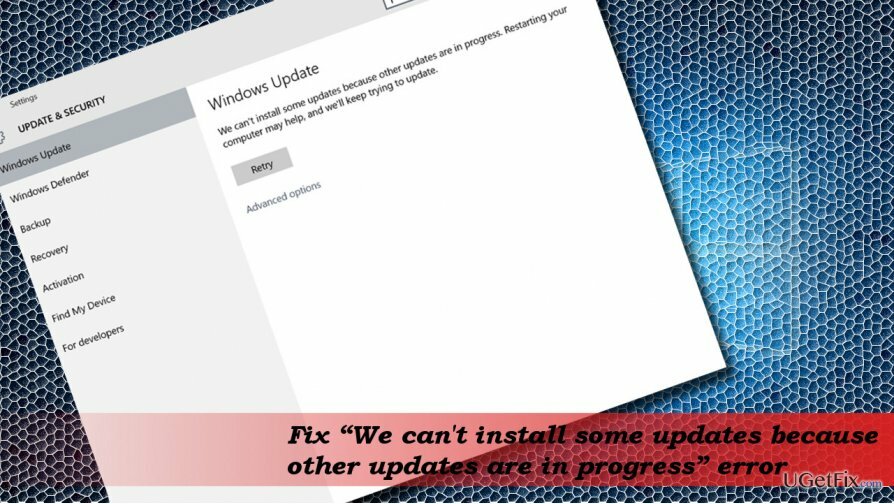
Bohužel ve většině případů nestačí restartovat systém, aby se opravila chyba „Některé aktualizace nemůžeme nainstalovat, protože probíhají další aktualizace“. To by mohlo znamenat, že je poškozena služba Microsoft Installer (msserver).
Oprava chyby „Některé aktualizace nemůžeme nainstalovat, protože probíhají jiné aktualizace“ ve Windows 10
Chcete-li opravit poškozený systém, musíte si zakoupit licencovanou verzi Reimage Reimage.
Jak jsme již řekli, nejprve se o to pokuste restartujte svůj systém. Pokud to nepomohlo, přejděte na oficiální web společnosti Microsoft a stáhněte si Poradce při potížích se službou Windows Update. Pokud tato obecná řešení problémů se službou Windows Update nepomohla, vyzkoušejte tyto metody:
Znovu zaregistrujte službu Instalační služba Windows Installer
- lis Ctrl + Alt + Del a otevřít Správce úloh.
- Otevřeno Služby kartu a najít pane servis.
- Klikněte na něj pravým tlačítkem a vyberte Stop.
- Poté klikněte pravým tlačítkem na klíč Windows a vyberte Příkazový řádek (Admin).
- Zkopírujte a vložte níže uvedené příkazy a stiskněte Vstupte po každém:
MSIEXEC /ZRUŠIT REGISTRACI
MSIEXEC /REGSERVER - Nakonec otevřete Správce úloh jak je vysvětleno výše a najděte pane.
- Klikněte na něj pravým tlačítkem a vyberte Start.
Použijte Editor registru
- lis Klávesa Windows + R, typ regedita stiskněte Vstupte.
- Přejděte na HKEY_LOCAL_MACHINE\\SYSTEM\\CurrentControlSet\\Control\\Session Manager klíč.
- V levém podokně vyhledejte a klikněte pravým tlačítkem na PendingFileRenameOperations řetězec registru (REG_MULTI_SZ).
- Vybrat Vymazat a klikněte Ano potvrdit.
- Poté přejděte na HKEY_LOCAL_MACHINE\\SOFTWARE\\Microsoft\\Windows\\CurrentVersion\\Installer klíč.
- Najděte a klikněte pravým tlačítkem na InProgess řetězec registru (REG_SZ).
- Vybrat Vymazat a stiskněte Ano potvrdit.
- Zavřete Editor registru a restartujte systém.
Resetujte součásti Windows Update
Součásti služby Windows Update mohou někdy přestat fungovat. To může být ovlivněno staršími aktualizacemi systému Windows nebo některými důležitými změnami systému. Návod vysvětlující, jak nechat součásti odpočívat, lze nalézt tady.
Pokud přeci jen nemůžete nainstalovat požadované aktualizace kvůli chybě „Některé aktualizace nemůžeme nainstalovat, protože probíhají jiné aktualizace“, zkuste použít Windows Update Assistant.
Opravte své chyby automaticky
Tým ugetfix.com se snaží ze všech sil pomoci uživatelům najít nejlepší řešení pro odstranění jejich chyb. Pokud se nechcete potýkat s technikami ruční opravy, použijte automatický software. Všechny doporučené produkty byly testovány a schváleny našimi profesionály. Nástroje, které můžete použít k opravě chyby, jsou uvedeny níže:
Nabídka
Udělej to teď!
Stáhnout FixŠtěstí
Záruka
Udělej to teď!
Stáhnout FixŠtěstí
Záruka
Pokud se vám nepodařilo opravit chybu pomocí Reimage, kontaktujte náš tým podpory a požádejte o pomoc. Sdělte nám prosím všechny podrobnosti, o kterých si myslíte, že bychom měli vědět o vašem problému.
Tento patentovaný proces opravy využívá databázi 25 milionů součástí, které mohou nahradit jakýkoli poškozený nebo chybějící soubor v počítači uživatele.
Chcete-li opravit poškozený systém, musíte si zakoupit licencovanou verzi Reimage nástroj pro odstranění malwaru.

Zabraňte webovým stránkám, ISP a dalším stranám ve sledování
Chcete-li zůstat zcela anonymní a zabránit ISP a vládu před špionáží na vás, měli byste zaměstnat Soukromý přístup k internetu VPN. Umožní vám připojit se k internetu a přitom být zcela anonymní šifrováním všech informací, zabránit sledovačům, reklamám a také škodlivému obsahu. A co je nejdůležitější, zastavíte nelegální sledovací aktivity, které NSA a další vládní instituce provádějí za vašimi zády.
Obnovte své ztracené soubory rychle
Při používání počítače se mohou kdykoli vyskytnout nepředvídané okolnosti: počítač se může vypnout v důsledku výpadku proudu, a Může se objevit modrá obrazovka smrti (BSoD) nebo náhodné aktualizace systému Windows, když jste na pár dní odešli pryč minut. V důsledku toho může dojít ke ztrátě vašich školních úkolů, důležitých dokumentů a dalších dat. Na uzdravit se ztracené soubory, můžete použít Data Recovery Pro – prohledává kopie souborů, které jsou stále dostupné na vašem pevném disku, a rychle je obnovuje.